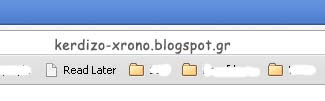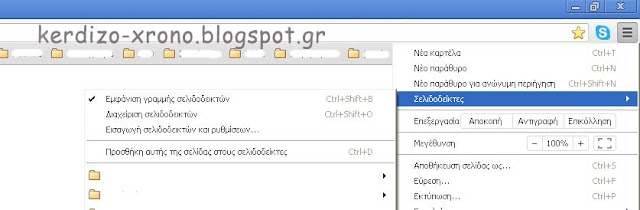Η χρήση του ηλεκτρονικού υπολογιστή αποτελεί ένα σημαντικό μέσο καλύτερης διαχείρισης του χρόνου μας, αφού μας επιτρέπει, με τη χρήση διαφόρων εφαρμογών, να μειώνουμε τη δαπάνη του χρόνου, και να πραγματοποιούμε πιο γρήγορα τις εργασίες μας. Πολλές φορές όμως δεν γνωρίζουμε ακριβώς τις δυνατότητες που μας δίνονται, και μπορεί να σπαταλάμε χρόνο άσκοπα, με μικρές καθημερινές συνήθειες όσον αφορά τη χρήση του ηλεκτρονικού υπολογιστή.
Στο άρθρο αυτό θα παρουσιάσουμε τις κυριότερες συντομεύσεις του πληκτρολογίου του Η/Υ, για περιβάλλον Windows, οι οποίες μας βοηθούν στη μείωση της άσκοπης δαπάνης χρόνου, στην οποία οδηγούμαστε χρησιμοποιώντας συνεχώς το ποντίκι. Τις συντομεύσεις αυτές καλό είναι να τις απομνημονεύουμε ώστε να κάνουμε τη ζωή μας πιο εύκολη.
Ctrl + S : Αποθηκεύει ο,τιδήποτε θέλουμε να σώσουμε στον υπολογιστή, χωρίς να χρειάζεται να επιλέγουμε κάθε φορά το Save σε κάθε αρχείο, χρησιμοποιώντας το ποντίκι.
Ctrl + C : Κάνει αντιγραφή και χρησιμοποιείται αντί για την επιλογή "αντιγραφή", που εμφανίζεται μετά από δεξί κλικ του ποντικιού στο αντικείμενο που επιθυμούμε να αντιγράψουμε.
Ctrl + X : Αποκοπή του επιλεγμένου αντικειμένου.
Ctrl + V : Κάνει επικόλληση ο,τιδήποτε έχουμε κάνει αντιγραφή προηγουμένως. Χρησιμοποιείται αντί της επιλογής "επικόλληση", που εμφανίζεται μετά από δεξί κλικ του ποντικιού στο σημείου που επιθυμούμε να γίνει η επικόλληση.
Ctrl + Z : Γίνεται αναίρεση της προηγούμενης ενέργειας.
Ctrl + τροχός κύλισης ποντικιού : Κάνει μεγέθυνση ή σμίκρυνση του περιεχομένου της οθόνης. Είναι χρήσιμο για μεγέθυνση γραμματοσειρών σε ιστοσελίδες, για εύκολη ανάγνωση.
Delete : Διαγράφει το επιλεγμένο στοιχείο.
Shift + Delete : Κάνει οριστική διαγραφή του επιλεγμένου στοιχείου, χωρίς να το μεταφέρει στον κάδο ανακύκλωσης.
Ctrl + Alt + Delete : Δίνει την επιλογή έναρξης χρήσης του Task manager, όπου μπορούμε να διαχειριστούμε τις εφαρμογές και λειτουργίες που "τρέχουν" αυτή τη στιγμή στον υπολογιστή μας, τη χρήση της CPU και της μνήμης του υπολογιστή. Χρησιμοποιείται κυρίως όταν κολλάει ο υπολογιστής και θέλουμε να κλείσουμε κάποιες διεργασίες που δεν αποκρίνονται.
Alt + Shift : Αλλάζει τη γλώσσα που χρησιμοποιεί ο χρήστης του υπολογιστή.
Alt + Tab : Κάνει εναλλαγή ανάμεσα σε όλα τα ανοιχτά προγράμματα ή εφαρμογές ώστε να επιλέξουμε αυτό στο οποίο θέλουμε να εργαστούμε τη δεδομένη στιγμή.
Ctrl + Tab : Εναλλάσσεται μεταξύ όλων των καρτελών του browser (πχ chrome, internet explorer, firefox.)
Ctrl + W : Κλείνει το ενεργό παράθυρο ή την ενεργή καρτέλα του browser.
Alt + Enter : Εμφάνιση των ιδιοτήτων του επιλεγμένου αντικειμένου.
Στις παραπάνω συντομεύσεις πληκτρολογίου το "+" σημαίνει ότι θα πρέπει να κρατάμε πατημένο το πρώτο πλήκτρο ενώ ταυτόχρονα πατάμε το δεύτερο ή και το τρίτο.